手順1:パスワード変更
パスワード変更
Web特権ユーザー用パスワードの変更方法です。
安全のため、定期的にパスワードを変更することをおすすめします。
パスワードの変更は以下の手順で行なってください。
-
ブラウザーを起動し、Webマネージャーにアクセスします。
アクセス方法については こちら をご確認ください。 -
画面左のメニューより WEBアカウント管理 > パスワードの変更 を選択します。
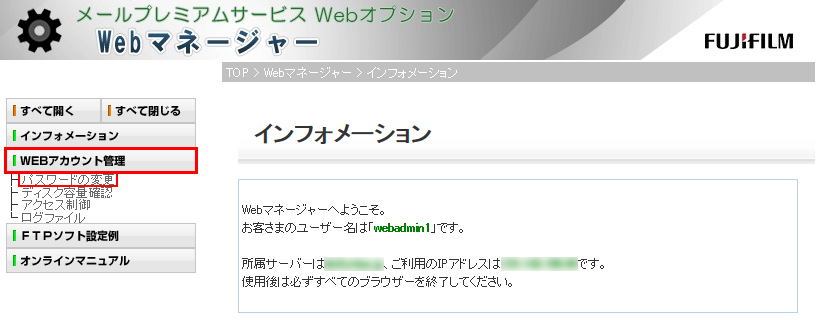
-
パスワードの変更画面が表示されます。
新しいパスワードを入力します。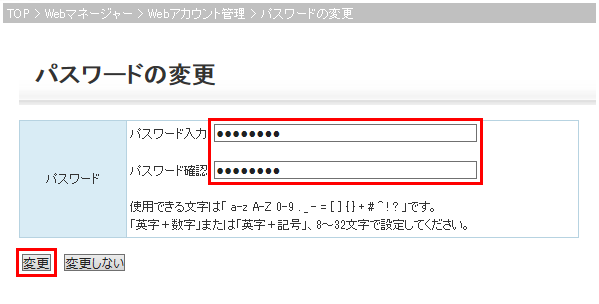
※ 各項目の入力内容や制限事項につきましては、管理ツールの案内に従ってください。
入力が終わりましたら、 [変更] をクリックします。 -
正常に動作が行われた場合は、以下の画面が表示されます。
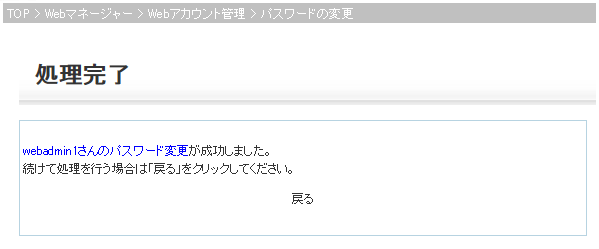
以上でパスワードの変更は完了です。
変更した内容は設定を行なった直後から有効になります。
Web特権ユーザー用パスワードをお忘れになってしまった場合は、サイト管理者にて再発行を行なってください。
Web特権ユーザー用パスワードの再発行の方法は、
こちら
を参照してください。

